So beheben Sie den Bluescreen 0x0000007e
0x0000007e Bluescreen weist auf einen Speicherfehler oder einen Virus hin. Die Lösung ist: 1. Starten Sie den Computer neu, halten Sie beim Einschalten des Computers die Taste „F8“ gedrückt, um die Option „Abgesicherter Modus“ aufzurufen . Rufen Sie die Anwendung auf und wählen Sie das zuletzt installierte Programm aus. Geben Sie dann „Geräte-Manager“ ein, um den neuesten Treiber zu deinstallieren. 3. Installieren Sie Antivirensoftware, um zu überprüfen, ob der Computer mit Viren infiziert ist, und reparieren Sie diese. Beenden Sie den abgesicherten Modus Starten Sie den Computer neu. 4. Installieren Sie das System neu und befolgen Sie die entsprechenden Anweisungen. 5. Senden Sie es zur Reparatur an den Laden.

Das Betriebssystem dieses Tutorials: Windows 10-System, Dell G3-Computer.
Viele Benutzer werden bei der Verwendung des Systems auf einen Bluescreen stoßen. Wenn ein 0x0000007e-Fehler auftritt, kann dies an Software- und Hardwarekonflikten oder an einem Computer liegen Wenn Sie mit einem Virus infiziert sind, können Sie je nach Situation damit umgehen.
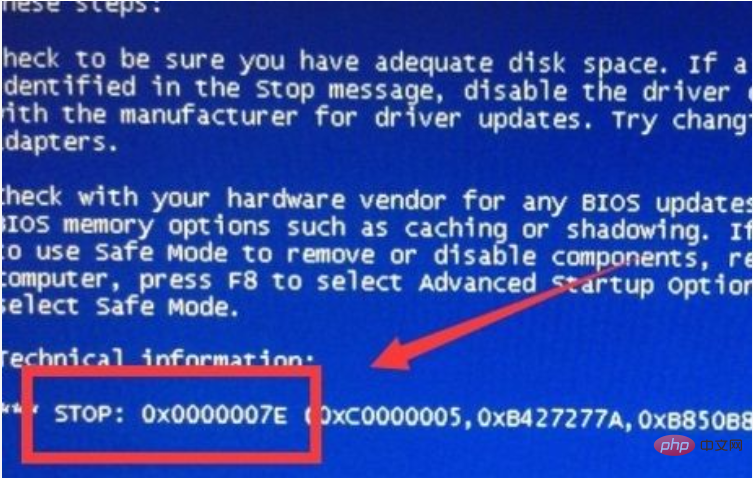
0x0000007e bezieht sich auf einen Speicherfehler oder einen Virus. Schauen wir uns an, wie man den 0x0000007e-Bluescreen löst.
Lösung 1:
1. Wir können den Computer zuerst neu starten und beim Booten „F8“ gedrückt halten „Geben Sie die Safe-Boot-Optionen ein.

2. Wählen Sie dann „Abgesicherter Modus“, um zu sehen, ob Sie zugreifen können.
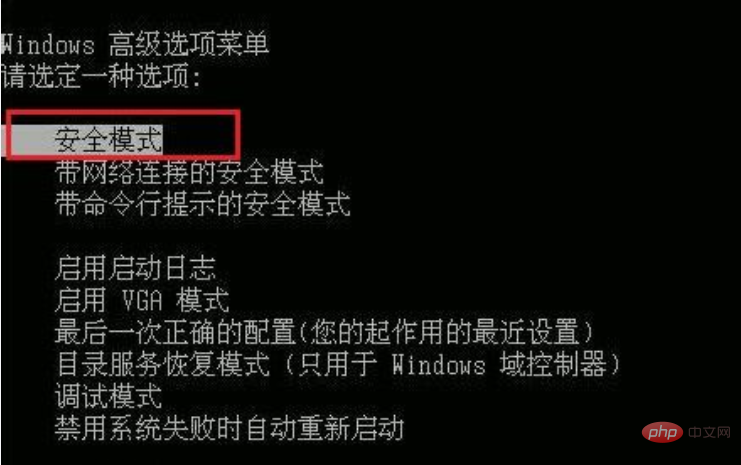
3. Wenn Sie in den abgesicherten Modus wechseln können, rufen Sie einfach die Anwendung auf und „deinstallieren“ Sie das kürzlich installierte Programm
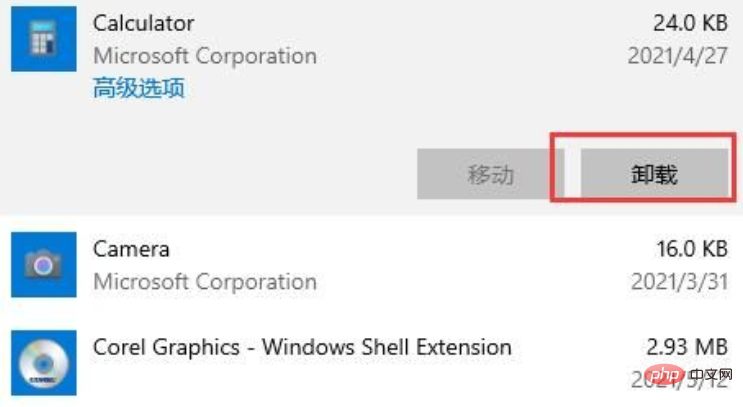
4. Geben Sie dann „Geräte-Manager“ ein und „deinstallieren“ Sie den neuesten Treiber
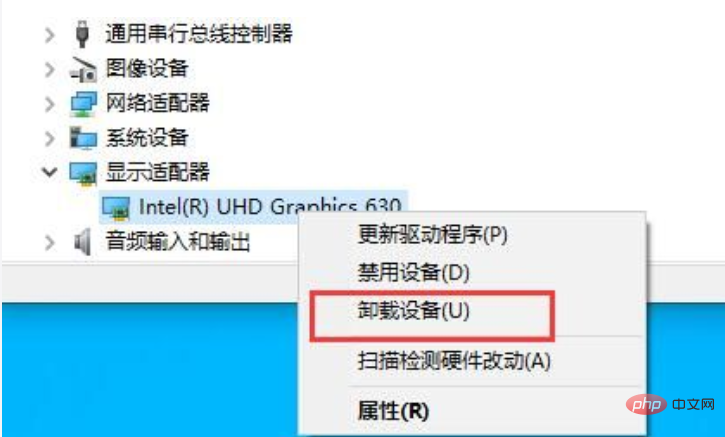
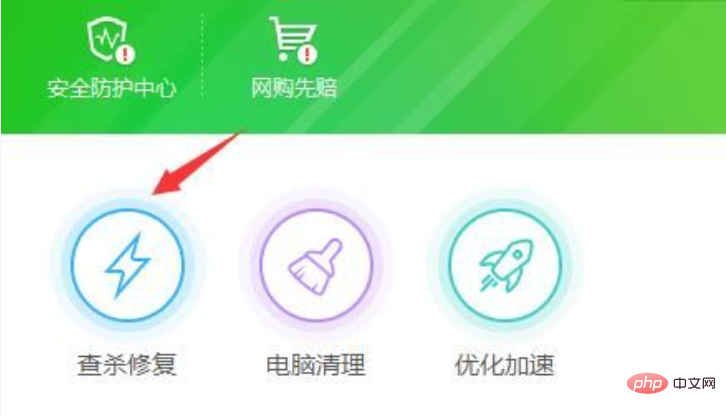
Lösung 2:
1. Wenn Sie den abgesicherten Modus überhaupt nicht aufrufen oder das Problem im abgesicherten Modus nicht reparieren können, können Sie das System nur neu installieren. 2. Nach dem Herunterladen können Sie es gemäß dem auf dieser Website bereitgestellten Tutorial installieren. 3. Wenn das Problem nach Abschluss der Neuinstallation nicht gelöst werden kann. Dann liegt möglicherweise ein Hardwareproblem vor und Sie können das Gerät nur zur Reparatur in den Laden schicken.Das obige ist der detaillierte Inhalt vonSo beheben Sie den Bluescreen 0x0000007e. Für weitere Informationen folgen Sie bitte anderen verwandten Artikeln auf der PHP chinesischen Website!

Heiße KI -Werkzeuge

Undresser.AI Undress
KI-gestützte App zum Erstellen realistischer Aktfotos

AI Clothes Remover
Online-KI-Tool zum Entfernen von Kleidung aus Fotos.

Undress AI Tool
Ausziehbilder kostenlos

Clothoff.io
KI-Kleiderentferner

AI Hentai Generator
Erstellen Sie kostenlos Ai Hentai.

Heißer Artikel

Heiße Werkzeuge

Notepad++7.3.1
Einfach zu bedienender und kostenloser Code-Editor

SublimeText3 chinesische Version
Chinesische Version, sehr einfach zu bedienen

Senden Sie Studio 13.0.1
Leistungsstarke integrierte PHP-Entwicklungsumgebung

Dreamweaver CS6
Visuelle Webentwicklungstools

SublimeText3 Mac-Version
Codebearbeitungssoftware auf Gottesniveau (SublimeText3)

Heiße Themen
 1377
1377
 52
52
 0*c0000001 Was tun, wenn das System nicht gestartet werden kann?
Apr 18, 2023 pm 02:18 PM
0*c0000001 Was tun, wenn das System nicht gestartet werden kann?
Apr 18, 2023 pm 02:18 PM
0*c0000001 Das System kann nicht gestartet werden, da ein Problem mit dem Startgerät vorliegt oder einige Startdateien beschädigt sind. Die Lösung: 1. Erstellen Sie eine Windows 10-Installationsdiskette zur Reparatur. 2. Erzwingen Sie das Einschalten des Computers und dreimal aus und klicken Sie beim erneuten Starten auf „Erweitert“, um die Option aufzurufen. 3. Klicken Sie auf „Fehlerbehebung“, um die „Starteinstellungen“ aufzurufen, und klicken Sie auf „Neustart“. . Klicken Sie auf „Startmenü“ und wählen Sie „Einstellungen“, um alle letzten oder aktuellen Installationen zu deinstallieren. 5. Verlassen Sie den abgesicherten Modus und starten Sie das System neu.
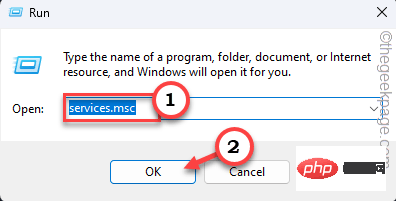 So stellen Sie alle Windows-Dienste in Windows 11 auf die Standardeinstellungen zurück
Apr 20, 2023 am 10:07 AM
So stellen Sie alle Windows-Dienste in Windows 11 auf die Standardeinstellungen zurück
Apr 20, 2023 am 10:07 AM
Dienste sind ein wichtiger Bestandteil Ihres Windows-Systems und Sie können fast alle davon an Ihre Bedürfnisse anpassen. Aber nehmen wir an, Sie haben einige Dienste optimiert und möchten sie alle wieder auf den Normalzustand zurücksetzen und suchen nach einer Möglichkeit, dies zu tun. Mach dir keine Sorge. Dafür gibt es mehrere Möglichkeiten und hier listen wir alle Möglichkeiten auf, dies zu erreichen. Verschiedene Starttypen für Dienste auf Ihrem System – Dienste können auf vier verschiedene Starttypen eingestellt werden. Sie sollten mehr darüber erfahren, was die einzelnen Startup-Typen bedeuten. Automatisch – Der Dienst startet, wenn das System startet. Wenn eine große Anzahl auf den automatischen Modus eingestellt ist, kann dies im Allgemeinen die Systemstartzeit verlängern. Alle Basisdienste sollten auf den automatischen Modus eingestellt sein. Automatisch (verzögerter Start) – der Dienst wird es tun
 0x80070002 Der Speicherort kann nicht geändert werden
May 10, 2023 pm 01:45 PM
0x80070002 Der Speicherort kann nicht geändert werden
May 10, 2023 pm 01:45 PM
Lösung für 0x80070002: Speicherort kann nicht geändert werden: 1. Drücken Sie die Tastenkombination „Win + R“ und geben Sie den Befehl „services.msc“ ein. 2. Öffnen Sie „Windows Update“ durch Doppelklick und klicken Sie im Eigenschaftenfenster auf „Stopp“. . Öffnen Sie die Datei in der Reihenfolge des Ordners „C:WindowsSoftwareDistribution“, löschen Sie die Ordner „DataStore“ und „Download“ und die darin enthaltenen Dateien. 4. Starten Sie „Windows Update“ neu.
 Was soll ich tun, wenn 0xc00000e9 nicht in das System gelangen kann?
May 04, 2023 pm 03:11 PM
Was soll ich tun, wenn 0xc00000e9 nicht in das System gelangen kann?
May 04, 2023 pm 03:11 PM
0xc00000e9 kann nicht in das System gelangen, was auf einen falschen Systemstart oder einen Festplattenfehler zurückzuführen ist. Die Lösung lautet: 1. Erstellen Sie mit der PE-Toolbox eine System-U-Disk. 2. Legen Sie die System-U-Disk in den problematischen Computer ein 3. Wählen Sie die U-Disk aus, um den Computer zu starten, rufen Sie das PE-System auf und starten Sie das Tool „Systemstart reparieren“. 4. Wählen Sie auf der Benutzeroberfläche die Option „Automatische Reparatur“. wird automatisch repariert.
 Was soll ich tun, wenn 192.168.1.1 die Webseite nicht anzeigen kann?
Apr 26, 2023 pm 01:52 PM
Was soll ich tun, wenn 192.168.1.1 die Webseite nicht anzeigen kann?
Apr 26, 2023 pm 01:52 PM
192.168.1.1 kann die Webseite nicht anzeigen, weil die URL falsch eingegeben wurde oder die Router-URL eingeschränkt ist. Die Lösung ist: 1. Überprüfen Sie die URL sorgfältig. 2. Überprüfen Sie, ob die Anmelde-URL des Routers mit der aktuellen übereinstimmt. Verwenden Sie die Eingabeaufforderung, um zu überprüfen, ob die Netzwerkverbindung normal ist.
 So beheben Sie den Bluescreen 0x0000007e
May 04, 2023 pm 01:57 PM
So beheben Sie den Bluescreen 0x0000007e
May 04, 2023 pm 01:57 PM
Der blaue Bildschirm 0x0000007e weist auf einen Speicherfehler oder einen Virus hin. Die Lösung ist: 1. Starten Sie den Computer neu, halten Sie beim Einschalten des Computers die Taste „F8“ gedrückt, um die Option „Sicherer Start“ aufzurufen, und klicken Sie auf die Option „Abgesicherter Modus“. 2. Rufen Sie die Anwendung auf und wählen Sie das kürzlich installierte Programm „Deinstallieren“ aus. Geben Sie dann „Geräte-Manager“ ein, um den neuesten Treiber zu deinstallieren. 3. Installieren Sie Antivirensoftware, um zu überprüfen, ob der Computer mit Viren infiziert ist, und reparieren Sie diese. Verlassen Sie den abgesicherten Modus Starten Sie den Computer neu. 4. Installieren Sie das System neu und installieren Sie es gemäß den entsprechenden Anweisungen. 5. Senden Sie es zur Reparatur an den Laden.
 Windows Autopatch ist gerade in der öffentlichen Vorschau verfügbar
Apr 16, 2023 pm 09:07 PM
Windows Autopatch ist gerade in der öffentlichen Vorschau verfügbar
Apr 16, 2023 pm 09:07 PM
Wir sind sicher, dass Sie gute Erinnerungen daran haben, deshalb dürfen Sie nicht vergessen, dass der Autopatch-Dienst erstmals im April angekündigt wurde. Damals gab Microsoft bekannt, dass es im Juli 2022 allgemein verfügbar sein würde und versprach, dass es für Kunden mit Windows 10 oder 11 Enterprise E3 oder höher kostenlos sein würde. Jetzt ist der Windows Autopatch-Dienst als neuestes Update des in Redmond ansässigen Technologieriesen in der öffentlichen Vorschau. Folgendes müssen Sie über Windows Autopatch wissen: Autopatch verwaltet automatisch Qualitäts- und Funktionsupdates sowie Treiber für Windows 10 und Windows 11
 Beachten Sie diese Probleme in Windows 11 KB5012592 und Windows 10 KB5012599
Apr 30, 2023 pm 07:37 PM
Beachten Sie diese Probleme in Windows 11 KB5012592 und Windows 10 KB5012599
Apr 30, 2023 pm 07:37 PM
Im Rahmen der kumulativen Updates vom April 2022 hat Microsoft zwei große kumulative Updates veröffentlicht – Windows 11KB5012592 und Windows 10KB5012599. Beide Updates enthalten die gleichen Fehlerbehebungen und Verbesserungen, da Windows 11 offensichtlich auf Windows 10 aufbaut. Leider läuft es nicht für alle gut, insbesondere nicht für diejenigen, die Windows 11 verwenden. Die neuesten Updates mit den Nummern KB5012592 und KB5012599 bieten zahlreiche Fehlerbehebungen, Stabilitätsverbesserungen, eine verbesserte Windows-Suchoberfläche und einige kleinere neue Funktionen wie besser



